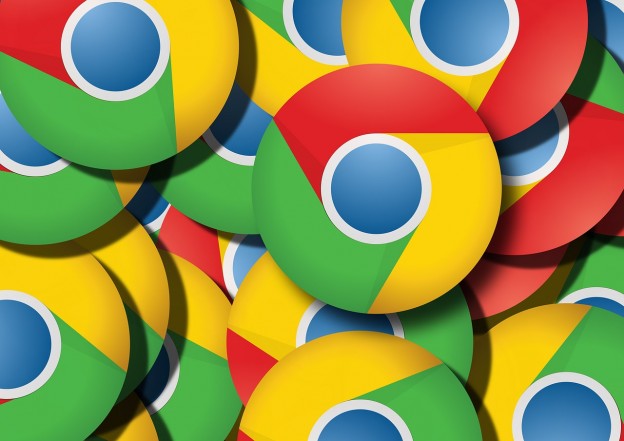Browserul Google Chrome a reușit să se impună pe o piață dominată de Mozilla Firefox datorită fiabilității și flexibilității sale, atribute esențiale pentru a oferi utilizatorului o unealtă completă pentru a putea naviga rapid pe internet, dar și pentru a rula aplicațiile web-based pe care le folosește. Chiar dacă, la ora actuală, este cel mai utilizat browser de pe piață, Chrome are și câteva probleme, cum ar fi consumul foarte mare de memorie RAM și un consumul de baterie în cazul laptopurilor, aspecte care se pot transforma în inconveniente severe, mai ales dacă pentru utilizator autonomia și multitaskingul sunt vitale.
Motivul general pentru aceste neajunsuri este așa numitul „process isolation”, tehnologie integrată în browser care îl face pe Chrome mai stabil și mai sigur prin separarea taburilor, a plugin-urilor și a extensiilor în procese separate, independente, astfel încât în cazul în care unul dintre aceste elemente suferă disfuncții, nu va afecta tot browserul. Mai mult, dacă un atac informatic are loc într-un tab, este puțin probabil ca acesta să se extindă și în următoarele aflate deschise. De asemenea, consumul de memorie RAM se datorează și pugin-urilor și extensiilor, dar și a altor funcții ale browserului concepute să îmbunătățească experiența de navigare. Consumul de resurse nu este o problemă dacă ai un dispozitiv performant, dar mai devreme sau mai târziu vei avea nevoie să optimizezi consumul de resurse dacă vrei o funcționare optimă.
Pentru a preveni un consum ridicat al memoriei RAM de către Chrome, astfel încât să poți rula fără probleme și alte aplicații, ar fi bine să optimizezi browserul.
Oprește manual procesele
În momentul în care Chrome începe să se miște greu, primul lucru pe care trebuie să-l faci este să oprești procesele care rulează. De multe s-ar putea să nu ai nevoie. Apasă combinația de taste Shift + Esc și îți va apărea managerul de aplicații propriu browserului, cu o listă a proceselor care rulează. Oprește-le pe cele de care nu ai nevoie și vei simți diferența.
Șterge extensiile pe care nu le folosești
Studiază lista de extensii și șterge-le pe cele de care nu ai nevoie. La un moment dat se poate să fi instalat o serie de extensii cu diverse funcții pe care le-ai folosit odată după care le-ai abandonat. Tastează în bara de adrese chrome://extensions și dezactivează-le pe cele de care nu ai nevoie, astfel încât să nu ruleze pe fundal degeaba.
Controlează plugin-urile
Chrome blochează deja reclamele în Flash. De asemenea, lasă la latitudinea utilizatorului ce plugin-uri vrea să ruleze și pentru ce tipuri de conținut. Așadar, în chrome://settings vor apărea setările avansate, unde, la Privacy vor apărea Content Settings, unde utilizatorul va putea selecta opțiunea „Let me choose when to run plugin content”.
Gestionarea taburilor
Lucrezi întotdeauna cu mai multe taburi deschise, iar acest lucru îngreunează browserul. De aceea, Chrome dispune de o serie de extensii care permit o gestionare eficientă a taburilor, oferind în același timp și un consum optim de resurse. Una dintre aceste extensii este „One Tab”.
Consum minim de date
Dacă ai o conexiune lentă, atunci o extensie creată de Google îți va fi de folos. Data Saver va permite reducerea consumului de date folosind serverele Google pentru a comprima paginile vizitate înainte de a le încărca în browser.